Cet article contient des instructions pour résoudre le message d’erreur « Nous avons trouvé quelque chose » affiché par le VPN AVG Secure. Ce message s’affiche lorsque le VPN ne parvient pas à se connecter. Son code d’erreur contient 6 chiffres, ou plusieurs codes d’erreur de 6 chiffres.
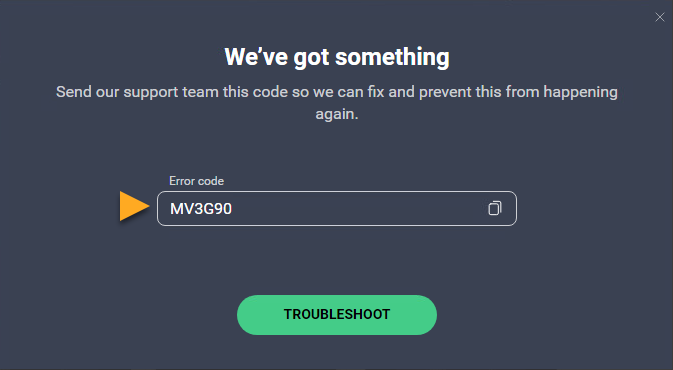
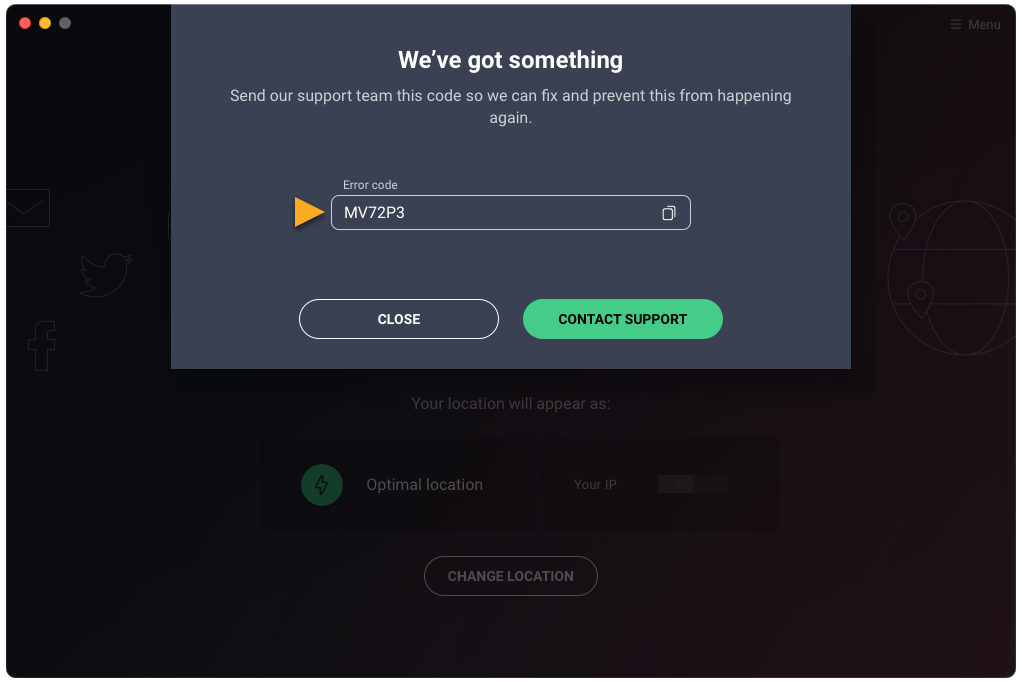
- Assurez-vous que votre connexion Internet est stable en testant les éléments suivants :
- Redémarrez votre routeur.
- Connectez-vous à un autre réseau Wi-Fi/Ethernet/mobile ou créez un point d’accès mobile, le cas échéant. Pour savoir comment procéder, consultez les instructions de vos fournisseurs de routeur Wi-Fi ou d’appareil mobile.
Si la connexion Internet sans VPN est instable ou si le fait de passer à un autre réseau s’avère utile, nous vous suggérons de contacter votre fournisseur d’accès à Internet.
- Essayez de vous connecter à un autre emplacement de serveur ou essayez l’emplacement optimal. Pour obtenir des instructions détaillées, consultez l’article suivant :
- Testez d’autres protocoles (par exemple, WireGuard ou Mimic) dans les paramètres du VPN. Ouvrez le VPN AVG Secure et accédez à
☰Menu ▸ Paramètres ▸ Protocoles VPN. - Testez d’autres protocoles (par exemple, WireGuard ou Mimic) dans les paramètres du VPN. Ouvrez le VPN AVG Secure et accédez à
☰Menu ▸ Préférences ▸ Protocoles VPN. - Changez vos paramètres DNS. Pour obtenir des instructions détaillées, consultez l’article suivant :
- Désactivez temporairement votre pare-feu ou antivirus et réessayez de vous connecter au VPN. Le pare-feu et l’antivirus peuvent parfois interrompre la connexion VPN. Pour savoir comment procéder, consultez les instructions de vos fournisseurs de pare-feu et d’antivirus.
Réinstaller le VPN AVG Secure
Si le problème persiste, réinstallez le VPN AVG Secure. Redémarrez votre appareil après avoir désinstallé l’application. Pour plus d’informations, consultez les articles suivants :
- Désinstallez le VPN AVG Secure, puis redémarrez votre appareil Windows.
- Installez le VPN AVG Secure.
- Activez le VPN AVG Secure et réessayez de vous connecter au VPN.
- Désinstallez le VPN AVG Secure, puis redémarrez votre appareil Mac.
- Installez le VPN AVG Secure.
- Activez le VPN AVG Secure et réessayez de vous connecter au VPN.
Si cette procédure ne fonctionne pas, contactez le support d’AVG. Veillez à inclure le message du code d’erreur du VPN (sous forme de capture d’écran) et les étapes de résolution que vous avez déjà essayées.
- VPN AVG Secure
- Windows et MacOS